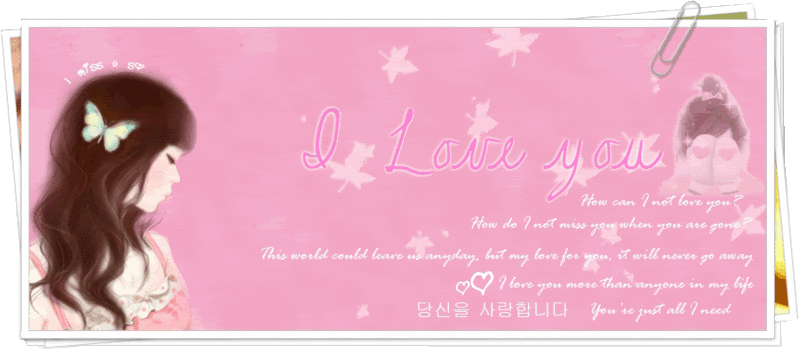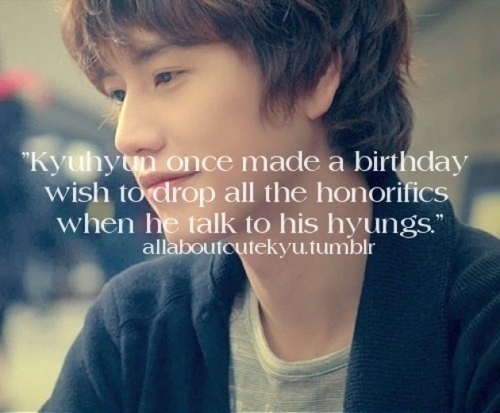♥Sabtu, 09 Juni 2012
MAIL MERGE OPEN OFFICE
MAIL MERGE OPEN OFFICE
Nama anggota :
1.
Dennis Mahardika (21211849)
2. Dwi
Rasmiati (22211258)
3. Filza
Rachmatina (22211874)
4. Nessa
Laynora Suci (25211136)
5. Widiandini
Adiena (27211382)
Kelas
: 1EB19
Tugas : Pengantar Komputer II B
1.
Buatlah tutrial membuat mail merge
di open office
2.
Post tutorial di blog
masing-masing
3.
Masukan lik ke blog ke Studentsite
4.
Kirim file yang mail merge ke emai
: agam@staff.gunadarma.ac.id
Jawab :
Ø Tahap - Tahap memulai mail merge
a.
Buatlah surat terlebih dahulu
b.
Memulai
membuat mail merge dengan memilih menu tools -> mail merge wizard
c.
Ada beberapa langakah untuk
membuat mail merge di open office yaitu sebagai berikut :
1.
Start From Existing Document
2.
Select Document Type
3.
Insert Adress Block
4.
Create Salutation
5.
Adjust Layout
6.
Edit Document
7.
Personalize Document
8.
Save , print or send
d.
Langkah pertama dalam membuat mail
merge di open office , pilih menu “start from
existing document”
lalu klik Next ke tahap selanjutnya
e.
Lalu setelah itu menu “Select Document Type” dan
“pilih letter” Artinya kita akan membuat dokumen surat yang dapat dicetak. Kemudian klik next ke tahap selanjutnya
“pilih letter” Artinya kita akan membuat dokumen surat yang dapat dicetak. Kemudian klik next ke tahap selanjutnya
f.
Setelah itu langkah selanjutnya
pilih menu “Insert addres Block” lalu pilih Menu select “Addres
List ...”
G. Di menu “Select
Addres List ..” “
pilih Create lalu
Cuztomize” .... kemudian hapus daftar tersebut sampai habis lalu pilih Add untuk
membuat folder baru yaitu “folder
Nama” , “Folder NPM” , dan “Folder
Alamat “ setelah selesai
folder dibuat lalu tulis folder tersebut sesuai yang diperintahkan lalu save
folder Table tersebut dan table tersebut disave dengan nama “Dokumen”
Setelah itu balik kemenu “Insert Addres Block” lalu ceklis tahap no 4 lalu buka menu Match Field dan edit menu tersebut
sesuai apa yang kita inginkan
I.
Setelah itu balik kemenu Insert
Addres Block lalu ceklis tahap no 2 lalu
buka menu Match Field dan edit menu tersebut sesuai apa yang kita inginkan
J.
Lalu lewatin step “Create Salutation” jangan beri centang di menu
tersebut jika ingin mengedit menu tersebut kalian bisa menggunakan menu
tersebut dengan cara mencentang menu tersebut lalu edit , kemudian Next ke
tahap Selanjutnya
K.
Lalu di menu “Adjust Layout” edit menu tersebut sesuai yang kita inginkan setelah selesai lalu Next
ke tahap selanjutnya
l.
Di tahap “Edit document” , kita bisa mengedit document yang telah kita buat jika ada kesalahan
bisa mengeditnya setelah selesai lalu pilih next dan ketahap selanjutnya
m. Lalu
pilih menu “Personalize
Document” lalu di menu tersebut untuk mengesave data
yang telah kita buat tadi . setelah anda yakin pilih klik menu tersebut lalu
finish . data yang telah dibuat selesai dibuat.
n.
Dan untuk melihat hasilnya adalah
sebagai berikut
Ø Hasil 1
hasil 2.hasil.3
hasil.4
hasil.5
written at♥20.11